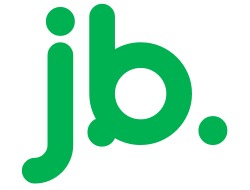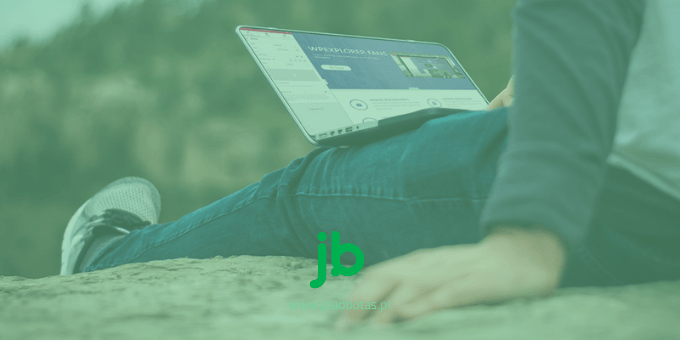Neste guia completo passo a passo para o WordPress, mostramos como usar o Elementor para criar um belo site de 5 páginas.
Deseja aprender a usar o Elementor?
Houve muitas vezes em que fiquei decepcionado com temas premium promissores que se mostraram incrivelmente lentos.
Isso foi dinheiro que foi desperdiçado porque não havia chance de eu permanecer com um tema polivalente que prometesse ao mundo, mas acabou com páginas que levavam 4-5 segundos para carregar.
Um desastre em termos de SEO.
É por isso que fiquei tão empolgado com o lançamento do recente tema inicial chamado “Hello Theme”, criado pela equipe profissional do Sitepoint com velocidade e minimalista em mente.
O Hello Theme também incluiu compatibilidade total com os criadores de páginas, tornando-o o candidato perfeito para testar com Elementor.
Como usar o Elementor?
1. Instale o Elementor
Certifique-se de ter a instalação do WordPress pronta, juntamente com o construtor de páginas Elementor instalado.
No painel do WordPress, vá para “Plugins” “Adicionar novo” e digite “Elementor” na barra de pesquisa. Em seguida, clique no botão “Instalar” e, em seguida, no botão “activar”.
Instale o Elementor
2. Edite uma nova página com Elementor
Vá para “Páginas” e “Adicionar novo”. Em seguida, clique no botão “Editar com Elementor”.
Edite uma nova página com Elementor
3. Inserir um modelo Elementor
Agora você deve estar dentro do editor Elementor.
Clique em “Adicionar modelo” e escolha entre uma grande variedade de modelos gratuitos e pagos.
É aconselhável começar com um modelo para conhecer como os diferentes elementos da página são criados.
Eu também recomendaria assistir a este breve vídeo sobre a estrutura Elementor.
4. Tornar o modelo com largura total
Você pode criar qualquer página no Elementor ou com largura total, indo para Secção Layout e alterne Secção de alongamento para Sim.
Assista ao vídeo mostrando como fazer isso.
5. Entenda a estrutura do Elementor
Cada página do Elementor é composta por secções, colunas e widgets.
As secções dividem a página em linhas horizontais. As colunas dividem cada secção em colunas verticais e os widgets são arrastados e soltos dentro da coluna.
6. Adicionar um widget
Vamos tentar adicionar um novo widget a uma página. Exclua um dos widgets no modelo inserido, clicando no widget e, em seguida, no ícone X.
Em seguida, no painel esquerdo, procure o widget de botão e arraste-o para a área vazia onde você acabou de excluir o widget.
7. Alterar imagem de fundo
Clique em uma das secções. Isso abrirá as configurações da secção no painel esquerdo.
Vá para a guia “Estilo” do meio e clique na imagem de fundo. Agora, escolha outra imagem e pressione “inserir multimédia”.
Assista ao vídeo mostrando como fazer isso.
8. Alterar fontes
Vá para um widget de cabeçalho na página e clique nele. Ele abrirá as configurações de cabeçalho no painel esquerdo.
Vá para a guia “Estilo” do meio e active “Tipografia”.
Agora, em “Família”, você pode navegar pelas várias fontes e escolher uma família de fontes diferente.
9. Para saber mais…
Para um vídeo mais detalhado de 30 minutos, consulte este tutorial do Elementor com o WordPress.
O tema “Hello” do Elementor
O que torna o tema “Hello” do Elementor tão bom para os criadores de páginas, além da velocidade e sem dúvida, é claro, é que você tem seis modelos úteis incorporados:
Modelo padrão: este é o modelo básico, com a barra lateral à direita
Página de largura total: use esse modelo quando não desejar que a barra lateral apareça e prefira que o conteúdo abranja 100% da largura
Página da barra lateral esquerda: quando você precisar mudar a posição da barra lateral
Criador de páginas em branco: é perfeito para páginas de destino, porque você obtém uma tela em branco, sem cabeçalho e rodapé. Projecte a página inteira com o construtor de páginas
Page Builder Boxed: Este é um modelo muito útil, pois remove o título da página e todos os espaços desnecessários relacionados
Largura total do construtor de páginas: é o mesmo que o tema Caixa do construtor de páginas, mas o conteúdo se estende até a largura total da tela
Construtor de Páginas para tema “Hello”
O construtor de páginas gratuito Elementor é o complemento perfeito para o tema “Hello” e adiciona uma longa lista de recursos de design que fazem maravilhas para o fluxo de trabalho do web designer.
Ele permite que você crie um site muito mais rápido do que nunca.
Entre esses recursos:
- Edição móvel para projectar visualmente a página com 100% de capacidade de resposta móvel.
- Modelos pré-projectados que permitem configurar rapidamente um belo design da página simplesmente com um clique.
- Efeitos como Box Shadows e animações para tornar as páginas mais atraentes.
- Biblioteca de modelos para salvar suas páginas projetadas para reutilização e exportação.
- Dezenas de widgets úteis como Depoimentos e Contador.
- Controle de layout de front-end ao vivo para controlar o layout da página no front-end.
Conclusão
Os utilizadores do WordPress estão começando a perceber que existe um grande potencial no uso de um tema inicial gratuito, como o tema Hello do Elementor, e de um construtor de páginas gratuito, como o Elementor.
Você pode criar um site com facilidade e rapidez, sem ter que gastar muito tempo codificando.
O uso dessa combinação de tema e plug-in está no espírito de código aberto que conseguiu tornar o WordPress o CMS número 1 no mundo.
Espero que você também ache essa combinação útil ao criar seu próprio site.
Convido você a baixar o Elementor e o tema Hello gratuitamente e comece a experimentar a criação do seu próprio site bonito.